
时间:2020-08-24 13:08:07 来源:www.win10xitong.com 作者:win10
我们在使用电脑的时候遇到了win10 1909更新提示uefi不支持问题确实比较难受,这个win10 1909更新提示uefi不支持的问题平时不多见,也许还会难倒一些大神,那有没有办法能处理这个win10 1909更新提示uefi不支持的情况呢?肯定是行的,今天小编按照这个步骤就处理好了:1、在Windows 10搜索栏输入CMD,找到后右键然后以管理员模式运行(大家也可以使用WIN+X,然后点击命令提示符(管理员))2、输入diskpart.exe后回车就能够很好的处理这个问题了。以下文章就是彻头彻尾的讲解win10 1909更新提示uefi不支持的修复举措。
具体方法:
一、创建MSR分区:
1、在Windows 10搜索栏输入CMD,找到后右键然后以管理员模式运行(大家也可以使用WIN+X,然后点击命令提示符(管理员))
2、输入diskpart.exe后回车
3、输入List disk命令后回车
二、按显示信息来进行下一步操作
只有一块硬盘:
1、输入List volume命令后回车
2、选择带有引导分区的盘符(一般为C盘),记住卷编号
3、运行命令
Selectvolume X(X为上一步记住的编号)
Shrinkdesired=50 minimum=40
Createpartition msr
4、输入命令List partition来确认MSR分区是否创建成功,创建完毕后退出即可。
有两块以上的硬盘,首先要确认Disk 0(简单理解为第一块硬盘,计数从0开始)的分区情况,
1、输入以下命令:
Selectdisk 0
Listpartition
Selectpartition 1
Detailpartition
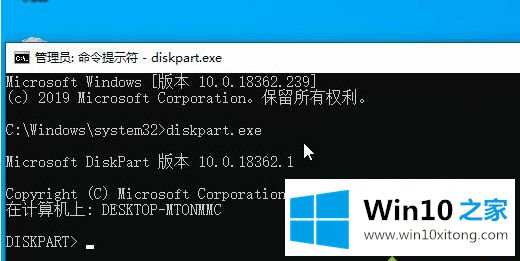
2、根据得到的分区细节信息,确定其是否为C盘(引导分区)以及NTFS分区。
如果是的话,按照第3步进行处理;如果不是,输入以下命令检查下一分区:
Selectpartition 2
Detailpartition
以此类推,直到你确定了该分区为引导分区和/或NTFS格式为止。
3、输入以下命令:
Shrinkdesired=50 minimum=40
Createpartition msr
4、输入以下命令来确认MSR分区是否创建成功:
Listpartition
成功之后退出命令提示符即可。
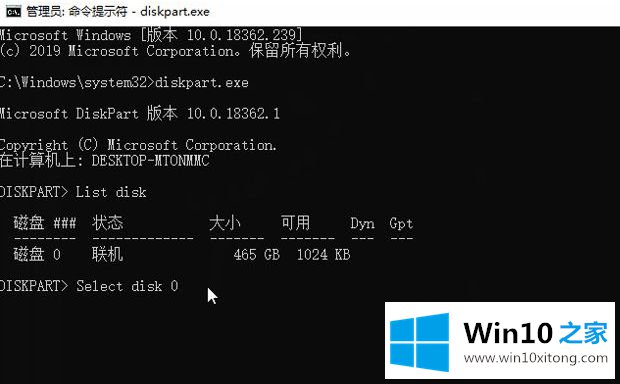
上述就是win101909更新提示uefi不支持的用于UEFI固件的硬盘布局解决方法了,希望能够帮助到大家。
根据上面提供的方法,win10 1909更新提示uefi不支持的问题就可以很轻松的解决了。要是大家还有更多的问题需要解决,那就快快的关注本站吧。